Ajouter des sous-titres à votre vidéo, en ligne
Rendez-vos vidéos accessibles à toute votre audience et multipliez son impact !
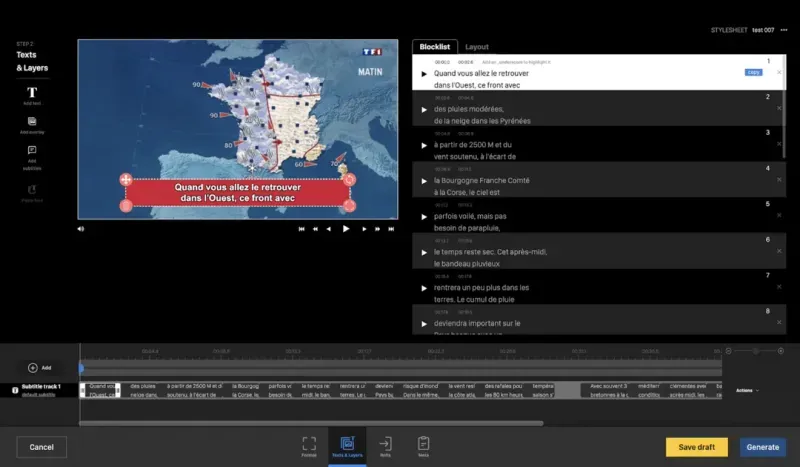
Ajoutez des sous-titres à vos vidéos pour booster leur visibilité et leur taux d’engagement
Dynamisez vos vidéos en les rendant accessibles à tout le monde ! Touchez les malentendants, captez l’attention de ceux qui préfèrent lire plutôt qu’écouter. Soyez compris même sans le son, sans déranger aux alentours. Et ouvrez votre contenu à un public plus large, y compris à ceux qui ne parlent pas la langue de la vidéo.
L’ajout de sous-titre sur vos vidéos vous permet également de vous adapter aux règles des plateformes de médias sociaux. Celles-ci auto-mutent souvent les vidéos par défaut, ce qui signifie que les utilisateurs doivent activer le son manuellement. En fournissant des sous-titres, vous permettez à votre contenu de transmettre son message même sans le son, incitant ainsi les utilisateurs à rester engagés et à regarder la vidéo dans son intégralité.
Générez vos sous-titres
Il existe deux manières de générer des sous-titres pour vos vidéos. La force de Yuzzit est de vous proposer les deux solutions avec des parcours optimisés, vous permettant de produire des sous-titres corrigés en un temps record.
Générez des sous-titres indépendants de votre vidéo
En les générant dans un fichier (SRT, VTT) qui sera joint à votre vidéo lors de la publication sur les réseaux sociaux. Dans ce cas, c’est le réseau social qui va gérer l’affichage selon une norme non modifiable (texte blanc sur fond noir). Le principal avantage de cette solution réside dans le fait que la plupart des réseaux sociaux utilisent le texte contenu dans le fichier pour améliorer le référencement de votre vidéo.
Incruster vos sous-titres dans la vidéo
L’autre manière de sous-titrer une vidéo est d’incruster le texte directement dans la vidéo. L’avantage est de pouvoir appliquer votre propre charte graphique (police, couleur, taille, arrière plan, emplacement).
Comment ajouter des sous-titres à une vidéo ?
Vous pouvez saisir manuellement ou générer automatiquement vos sous-titres avec la fonction Speech To Text. Une fois cette étape terminée, vous pouvez corriger les éventuelles erreurs et ajuster le texte au niveau de chaque bloc, pour permettre une lecture facile. Cela vous prendra à peine quelques minutes et votre fichier de sous-titres sera prêt à être utilisé, au format SRT ou VTT.
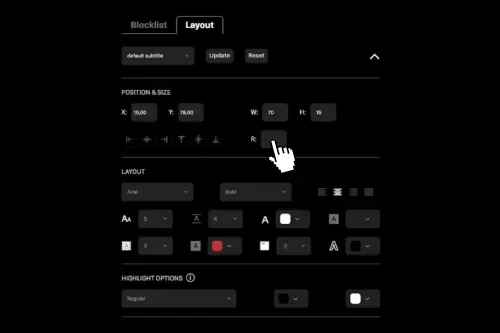
Optimisez et personnalisez vos sous-titres
Personnalisez rapidement vos sous-titres
Avec Yuzzit, vous pouvez personnaliser l’affichage de vos sous-titres sur votre vidéo (police, taille couleur, arrière-plan, emplacement, surbrillance d’un mot…,). Mettez en surbrillance les mots-clés et facilitez la lecture de vos vidéos avec le son coupé. Sous-titrer une vidéo n’est plus une contrainte avec Yuzzit, mais bien un atout pour vos contenus, tellement son utilisation est simple, rapide et performante.
Trimez ou redimensionnez vos vidéos sous-titrées
Si vous souhaitez modifier une vidéo que vous venez de sous-titrer pour la raccourcir, aucun problème. Chaque mot est associé à un time code. Le fichier de sous-titres sera aussi raccourci et conservant une synchronisation parfaite. Vous pouvez aussi changer le format de votre vidéo (paysage, carré portrait). L’affichage des sous-titres sera automatiquement adapté.
Créez vos modèles de sous-titres
Vous pouvez créer des templates de vos vidéos qui intègrent les paramètres d’affichage de vos sous-titres. En utilisant un de vos modèles, les sous-titres seront automatiquement créés et s’afficheront tels que vous le souhaitez. Grâce aux feuilles de style, vous pouvez prédéfinir des paramètres d’affichage du texte et des sous-titres que vous souhaitez ajouter sur vos vidéos, pour l’ensemble de vos utilisateurs, garantissant ainsi le respect de votre charte graphique.
Retranscrivez l’audio de vos vidéos en fichier TXT
La fonction de transcription de l’audio de vos vidéos en texte peut être enregistrée au format TXT, vous permettant ainsi de récupérer facilement le contenu pour l’utiliser dans un article ou dans un post.
Comment sous-titrer une vidéo ?
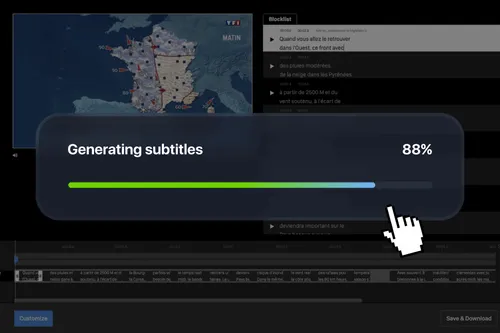
Étape 1 : Générez automatiquement vos sous-titres
Sélectionnez votre vidéo et cliquez sur le bouton Customize. Sélectionnez la fonction Text & layer, puis sélectionnez la langue de la vidéo afin de générer les sous-titres dans la même langue et démarrez la retranscription. Si vous utilisez un template personnalisé, passez directement à l’étape 4.
Étape 2 : Ajustez l’emplacement de vos sous-titres
Une fois la retranscription terminée, sélectionnez un bloc de texte puis ajustez son emplacement sur la vidéo ainsi que sa taille afin de ne pas couvrir les éléments essentiels de votre vidéo, et déterminez le nombre de lignes de texte que vous souhaitez afficher.
Étape 3 : Personnaliser l’affichage du texte
Une fois l’emplacement validé, sélectionnez un bloc de texte, cliquez sur le bouton Layout, pour personnaliser l’affichage de vos sous-titres (police, taille, couleur, ombre, arrière plan,..). Une fois la personnalisation de votre bloc de texte terminée, cliquez sur Update pour appliquer vos modifications sur l’ensemble des sous-titres de votre vidéo. Vous avez la possibilité (sans cliquer sur update) de personnaliser individuellement chaque bloc de texte pour renforcer le propos.
Étape 4 : Corrigez les éventuelles erreurs de retranscription
Faites vos corrections directement dans les blocs de texte qui s’affichent dans la liste. Vos corrections apparaissent directement sur la preview de la vidéo, ce qui facilite la relecture. Vous pouvez à tout moment lancer la lecture du bloc que vous venez de corriger pour vous assurer que la synchronisation image/voix est toujours correcte.
Étape 5 : Ajustez le contenu des blocs
Dans la mesure où la retranscription automatique génère des blocs de texte de même dimension, une phrase peut se trouver à cheval sur 2 ou 3 blocs de texte, ce qui peut parfois rendre la lecture et la compréhension moins aisée. Vous avez la possibilité (depuis la timeline sous le player) de déplacer très facilement des mots d’un bloc à l’autre en cliquant simplement sur la fin d’un bloc et en le faisant glisser vers la droite pour récupérer une partie du texte du bloc suivant. Et inversement, en cliquant sur le début d’un bloc vous le faites glisser sur la gauche pour récupérer du texte se trouvant dans le bloc précédent. Ainsi, en quelques clics vous optimisez la lecture de chaque bloc de sous-titres.
Étape 6 : Générez votre vidéo
Une fois vos sous-titres créés, personnalisés et corrigés, vous pouvez générer votre vidéo ( c'est-à-dire une copie personnalisée de votre vidéo originale). Vos sous-titres seront incrustés définitivement dans votre vidéo. En parallèle un fichier contenant le texte de vos sous-titres sera aussi généré. Vous pourrez l'utiliser pour la création d’une nouvelle version de votre vidéo ou pour exporter vos sous-titres dans le format de votre choix (SRT,VTT, TXT).
Étape 7 : Enregistrez vos paramètres de personnalisation dans un modèle
Si vous devez sous-titrer d’autres vidéos avec les mêmes paramètres, vous pouvez générer un modèle à partir de votre vidéo. Vous n’aurez plus qu’à corriger les éventuelles fautes, Yuzzit se charge automatiquement du reste.
Comment ajouter des sous-titres à vos vidéos ?
Découvrez les autres fonctionnalités de Yuzzit pour sublimer vos vidéos
Créer un modèle vidéo
Pour les personnaliser à votre charte graphique et adapter le format à chaque réseau social.

Ajouter du texte sur une vidéo
Que vous ayez importé ou découpé depuis un flux live, ou un rush, puis sélectionnez la fonction Customize, pour ajouter du texte sur votre vidéo.

Sous-titrer une vidéo
Ajoutez des sous-titres à vos vidéos en quelques minutes.

Ajouter une miniature de vidéo
Vous pouvez composer vous-même cette image ou l'extraire de votre vidéo. Une fois votre vidéo importée sur la plateforme, importez votre image.

Compilation de vidéos
Générez facilement un best-of des meilleures séquences d'un live ou de vidéos importées.

Produire des bandes-annonces
Annoncez la diffusion d'un programme ou d'un événement sur les réseaux sociaux.

Produire des clips vidéos en live
Créez et publiez pendant ou après votre live des capsules vidéos en quelques clics pour amplifier votre audience sur les réseaux sociaux.

Diffusez votre événement en live
Ainsi que sur vos réseaux sociaux, et découpez des extraits en temps réel sans attendre la fin de votre live.

Générez rapidement un replay
Enregistrez les replays de vos lives pour les publier, les archiver ou en faire des montages.

Moins de 3 minutes pour sous-titrer 1 minute de vidéo
Comptez en moyenne 3 minutes pour sous-titrer 1 minute de vidéo, contre 20 minutes pour un logiciel de montage vidéo classique. Ce qui vous permet d’enrichir toutes vos vidéos avec des sous-titres de qualité, sans perdre de temps. Si vous cherchez une solution simple, rapide et performante pour générer vos sous-titres, Yuzzit saura répondre parfaitement à tous vos besoins.
Foire aux questions
Comment créer des template de sous-titres ?
Personnalisez une première vidéo comme vous le souhaitez, puis générez votre vidéo. À partir de cette nouvelle version, vous pourrez créer un template qui enregistrera tous vos paramètres de personnalisation, qui seront applicables automatiquement sur vos vidéos.
Comment adapter les sous-titres au format de ma vidéo ?
Les sous-titres sont automatiquement ajustés pour correspondre au format de votre vidéo, qu'il s'agisse de 16:9, 1:1, 9:16 ou 4:5, garantissant ainsi une expérience de visionnage optimale pour votre public.
Comment couper des sous-titres avec ma vidéo ?
Si vous souhaitez raccourcir ou découper une vidéo sous-titrée, aucun problème. Chaque mot possède un time code synchronisé avec la piste audio de votre vidéo. Il subira les modifications de votre vidéo en conservant une parfaite synchronisation
Comment récupérer mes sous-titres dans un fichier ?
Lorsque vous sous-titrez une vidéo, l'ensemble des blocs de texte est automatiquement enregistré dans un fichier. Vous pouvez ensuite le télécharger au format SRT, VTT, TXT. Si vous souhaitez publier directement votre vidéo sur les réseaux sociaux, vous pouvez choisir l'option de joindre le fichier de sous-titres.
Comment personnaliser des sous-titres ?
Avec la fonction Customize, Yuzzit vous permet de personnaliser l'emplacement et l’affichage de vos sous-titres (police, taille, couleur, arrière plan,..). Votre personnalisation peut être appliquée à l'ensemble des blocs ou à un seul. Lors de l'enregistrement de vos modifications, vos sous-titres personnalisés seront définitivement intégrés à votre vidéo.




